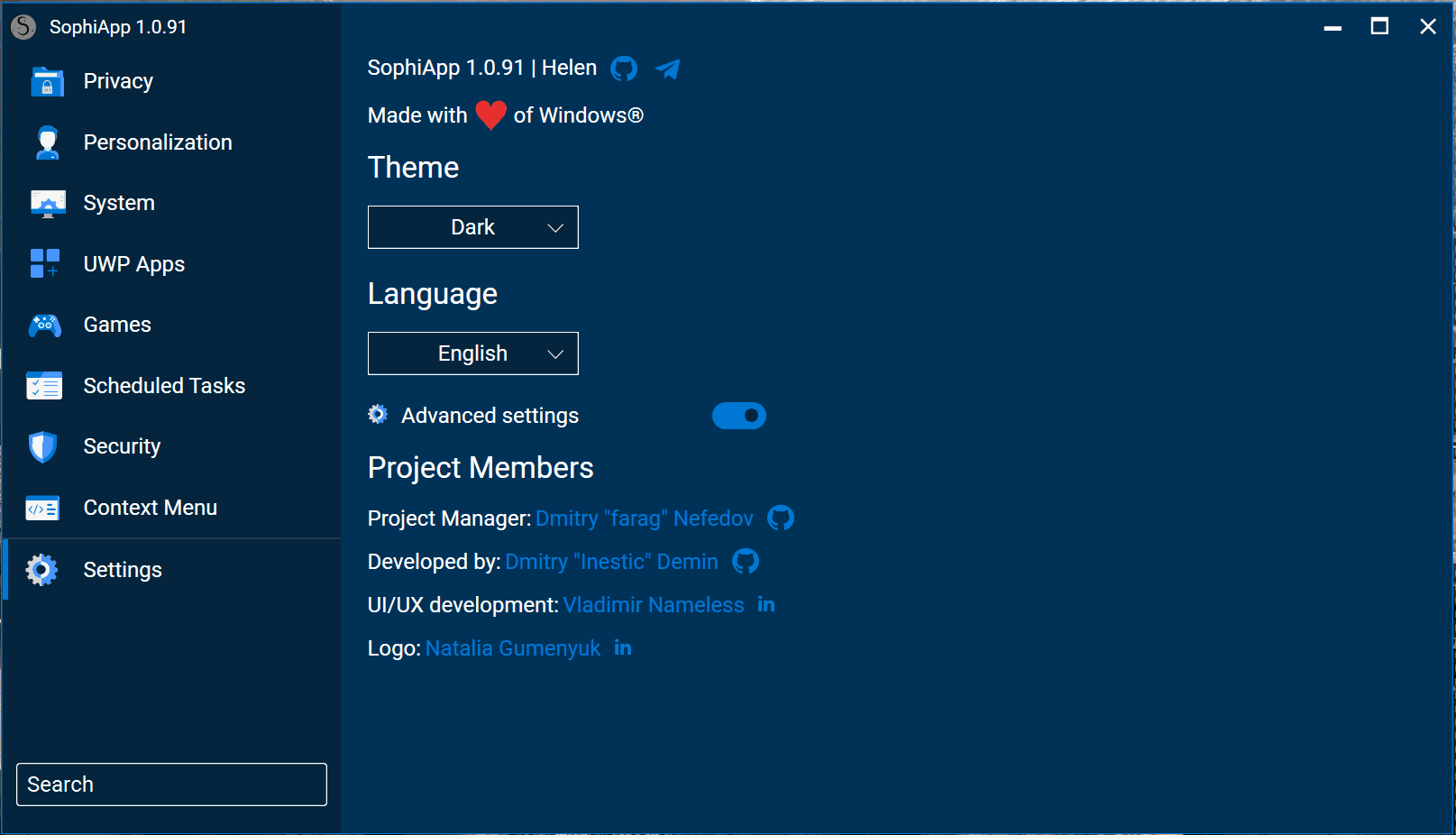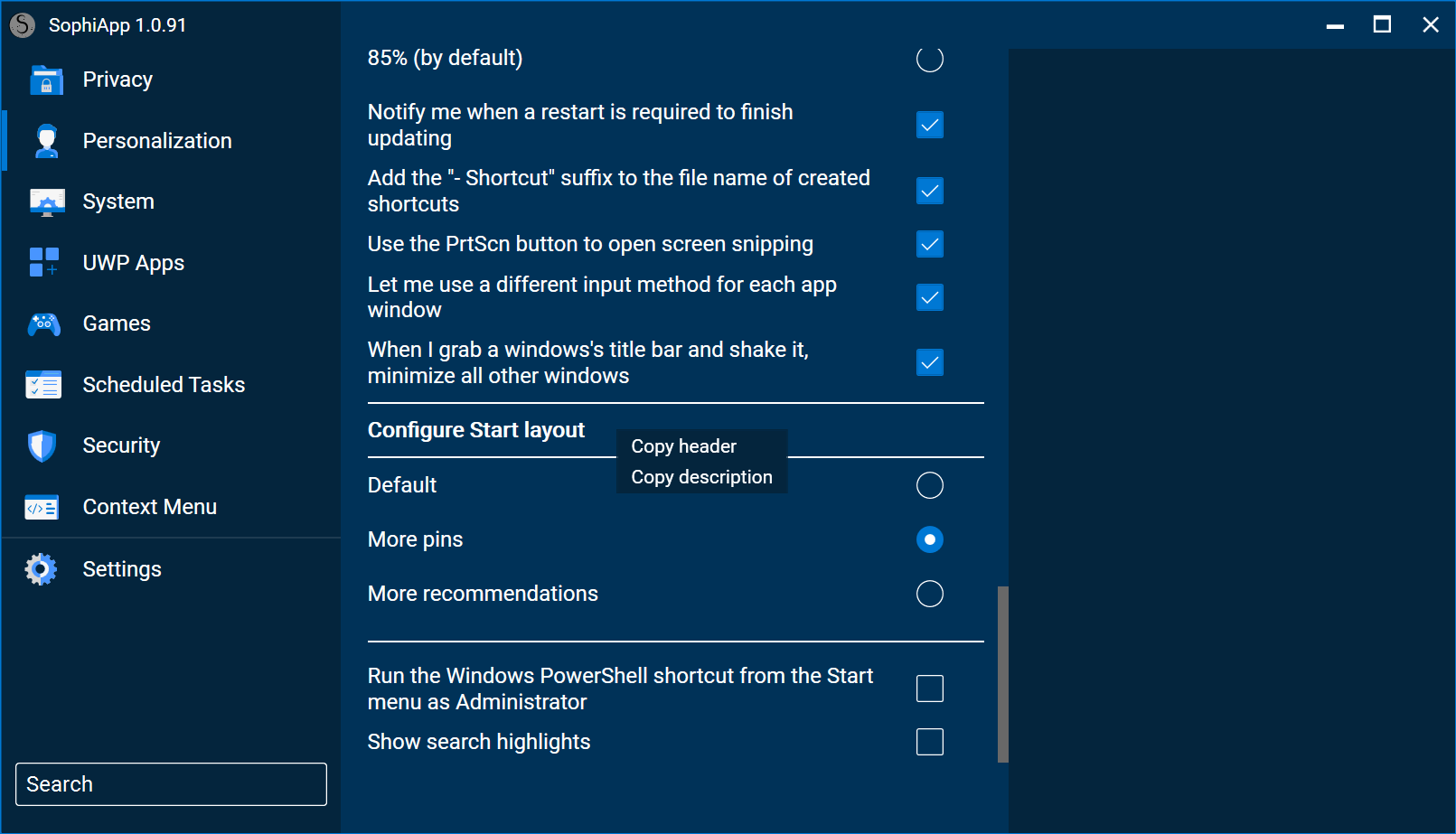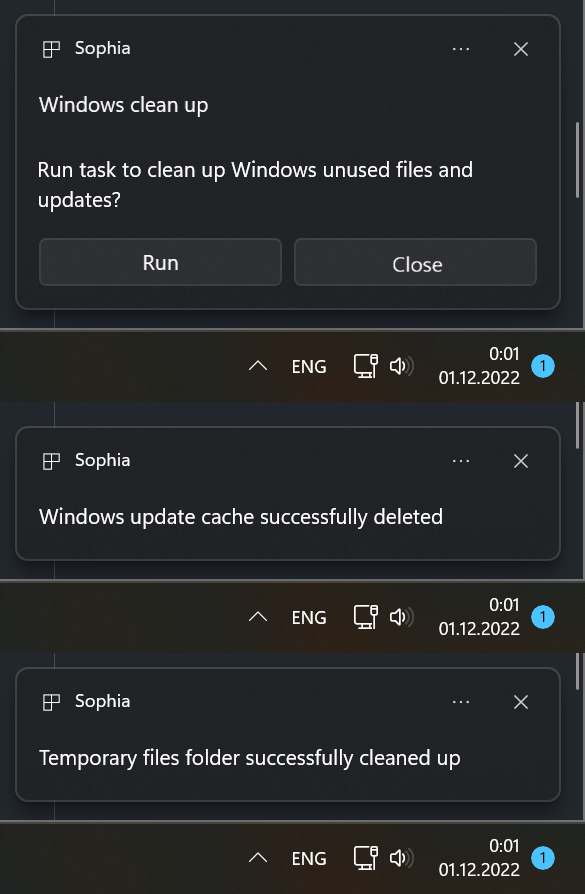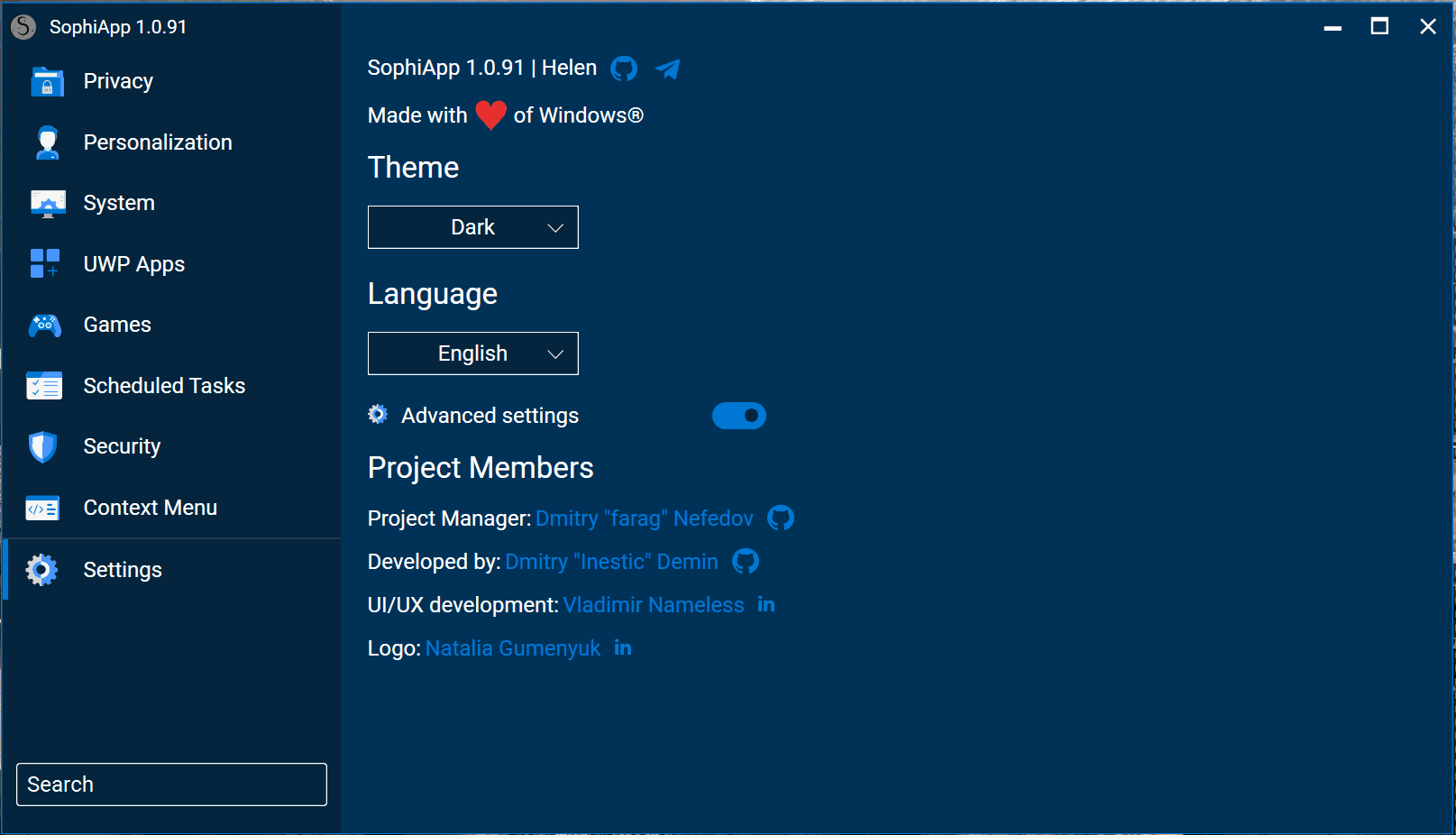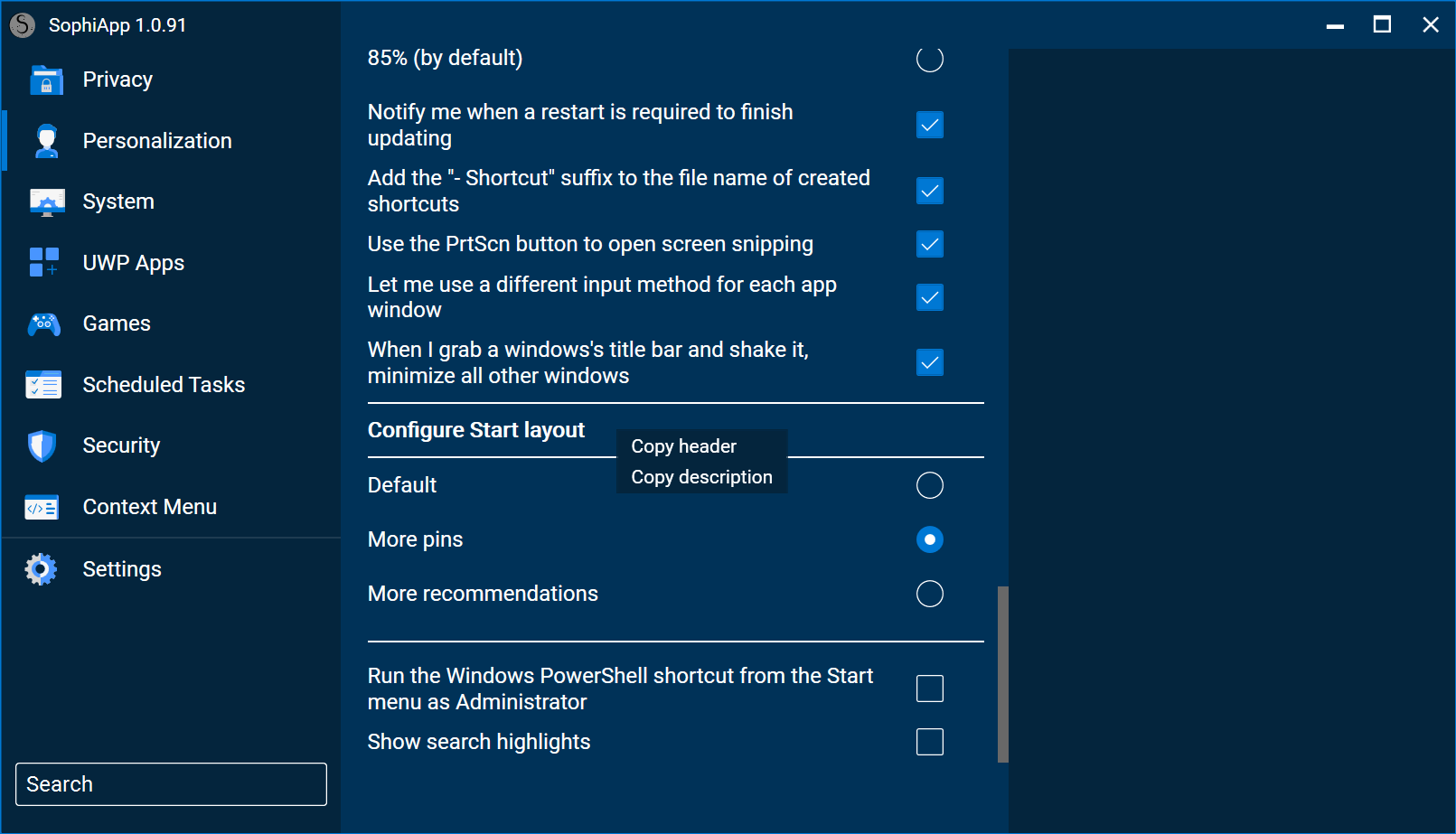de janelas.
Índice
- Como usar
- Baixe via PowerShell
- Método manual
- Invólucro
- Como executar as funções específicas
- Doações
- Requisitos do sistema
- Principais recursos
- Capturas de tela
- Vídeos
- Como traduzir
- Mídia
- Sophiapp
Como usar
Importante
Cada ajuste no arquivo predefinido tem sua função correspondente para restaurar as configurações padrão. A execução do script é melhor feita em uma nova instalação, porque executá -lo em um sistema ajustado errado pode resultar em erros ocorrendo.
Aviso
É permitido que seja conectado como um usuário administrador apenas durante a inicialização do aplicativo.
Sophia Script for Windows pode não funcionar em uma janela homebrew. Especialmente, se a imagem homebrew foi criada por fabricantes de OS, sendo todos os polegares que quebram o Microsoft Defender e desativam a telemetria do sistema operacional por componentes do sistema de tiro propositalmente.
Baixe via PowerShell
Para baixar o último Sophia Script for Windows executada como Administrator
iwr script.sophia.team - useb | iex
O comando baixará e expandirá o mais recente arquivo de script Sophia ( without running ) de acordo com o qual as versões Windows e PowerShell estão sendo executadas. Se você o executar, por exemplo, Windows 11 via PowerShell 5.1, ele baixará o script Sophia para Windows 11 PowerShell 5.1 .
Método manual
- Baixar um arquivo de acordo com suas versões Windows e PowerShell;
- Expandir o arquivo;
- Veja o arquivo
Sophia.ps1 para configurar funções que você deseja ser executado;- Coloque o
# char antes da função se você não quiser que seja executado. - Remova o
# char antes da função se quiser que ela seja executada.
- Copie todo o caminho para
Sophia.ps1- No
Windows 10 pressione e segure a tecla Shift , clique com o botão direito do mouse em Sophia.ps1 e clique em Copy as path ; - No
Windows 11 clique com o botão direito do mouse em Sophia.ps1 e clique em Copy as path .
- Abra
Windows PowerShell- No
Windows 10 clique em File no File Explorer, passe o mouse sobre Open Windows PowerShell e selecione Open Windows PowerShell as Administrator (como fazer com capturas de tela) - No
Windows 11 clique com o botão direito do mouse no ícone do Windows e abra Windows Terminal (Admin) ;
- Definir a política de execução para poder executar scripts apenas na sessão atual do PowerShell;
Set-ExecutionPolicy - ExecutionPolicy Bypass - Scope Process - Force
Windows 11
11.MP4
Windows 10
10.MP4
Invólucro
- Baixe a versão mais recente do wrapper;
- Expandir o arquivo;
- Execute
SophiaScriptWrapper.exe e importe Sophia.ps1 ;-
Sophia.ps1 deve estar na pasta Sophia Script ; - O invólucro tem uma renderização de interface do usuário em tempo real;
- Configure todas as funções;
- Abra a guia
Console Output e pressione Run PowerShell .
Como executar as funções específicas
- Faça todas as etapas da seção de métodos manuais e pare na definição da política de execução no
PowerShell ; - Fonte de ponto O arquivo
Functions.ps1 primeiro:
# With a dot at the beginning
. .Functions.ps1
- Agora você pode fazer assim (as aspas necessárias)
Sophia - Functions < TAB >
Sophia - Functions temp < TAB >
Sophia - Functions unin < TAB >
Sophia - Functions uwp < TAB >
Sophia - Functions " DiagTrackService -Disable " , " DiagnosticDataLevel -Minimal " , UninstallUWPApps
UninstallUWPApps , " PinToStart -UnpinAll "
Ou use um formato de estilo antigo sem as funções da guia.
.Sophia.ps1 - Functions CreateRestorePoint , " ScheduledTasks -Disable " , " WindowsCapabilities -Uninstall "
Doações
Requisitos do sistema
| Versão | Nome de marketing | Construir | Edição |
|---|
| Windows 11 24h2 | 2024 Atualização | Último estábulo | Home/Pro/Enterprise |
| Windows 11 23h2 | 2023 Atualização | Último estábulo | Home/Pro/Enterprise |
| Windows 10 x64 22h2 | 2022 Atualização | Último estábulo | Home/Pro/Enterprise |
| Windows 11 Enterprise LTSC 2024 | 2024 Atualização | Último estábulo | Empresa |
| Windows 10 x64 21h2 Enterprise LTSC 2021 | Atualização de outubro de 2021 | Último estábulo | Empresa |
| Windows 10 X64 1809 Enterprise LTSC 2019 | Atualização de outubro de 2018 | Último estábulo | Empresa |
Principais recursos
- Configurar privacidade e telemetria;
- Ativar DNS-Over-HTTPS para IPv4;
- Desative as tarefas programadas para rastreamento de diagnóstico com formulário pop-up escrito no WPF;
- Configure a interface do usuário e a personalização;
- Desinstalar onedrive "corretamente";
- Prompts interativos;
- A conclusão da guia para funções e seus argumentos (se estiver usando o arquivo functions.ps1);
- Altere a localização das pastas do usuário programaticamente (sem mover arquivos de usuário) no menu interativo usando setas para selecionar uma unidade
- Desktop
- Documentos
- Downloads
- Música
- Fotos
- Vídeos
- Instale os cursores gratuitos (claros e escuros) "Windows 11 Cursors Concept V2" das criações de Jepri on-the-fly;
- Desinstalar aplicativos UWP exibindo seus nomes de pacotes localizados;
- O script gera a lista de aplicativos UWP instalados dinamicamente
- Desativar os recursos do Windows exibindo nomes de pacotes amigáveis com formulário pop-up escrito no WPF;
- Desinstalar os recursos do Windows exibindo nomes de pacotes amigáveis com formulário pop-up escrito no WPF;
- Faça o download e instale as extensões de vídeo HEVC do fabricante do dispositivo para poder abrir o formato HEVC;
- Defina um aplicativo como padrão para uma extensão específica sem o pop-up "como você deseja abrir este" usando a função especial;
- Exportar todas as associações do Windows. As associações serão exportadas como Application_associations.json Arquivo na pasta Root Script;
- Importar o arquivo JSON exportado após uma instalação limpa. Você precisa instalar todos os aplicativos de acordo com um arquivo JSON exportado para restaurar todas as associações;
- Instale qualquer distribuição Linux suportada para WSL exibindo nomes de distro amistosos com formulário pop-up escrito no WPF;
- Crie tarefas agendadas com uma notificação de brinde nativa, onde você poderá executar ou descartar tarefas;
- Crie tarefas programadas
Windows Cleanup e Windows Cleanup Notification para limpar as janelas de arquivos não utilizados e Windows atualiza arquivos; - Crie uma Task
SoftwareDistribution para limpeza %SystemRoot%SoftwareDistributionDownload ; - Crie uma
Temp da tarefa programada para limpar %TEMP% .
- Crie tarefas no agendador de tarefas para limpar
-
%SystemRoot%SoftwareDistributionDownload -
%TEMP%
- Atalhos de pinos para começar via Pure PowerShell
-
Control Panel e atalhos Devices and Printers "estilo antigo" serão fixados.
- Unpin todos os ladrilhos de menu Iniciar;
- Configurar a segurança do Windows;
- Exibir todas as chaves do Registro de Políticas (mesmo as criadas manualmente) no editor de políticas de grupo local Snap-In (gpedit.msc);
- Muitos mais ajustes de explorador de arquivos e menu de contexto "profundos".
Capturas de tela
A guia preenchimento automático. Leia mais aqui
AutoComplete.mp4
Altere as pastas de usuário localizador programaticamente usando o menu interativo
Change_user_folders.mp4
Nomes localizados de pacotes UWP
Localizado Windows apresenta nomes
Baixe e instale qualquer distribuição Linux suportada no modo automático
Restas interativas nativas para as tarefas programadas
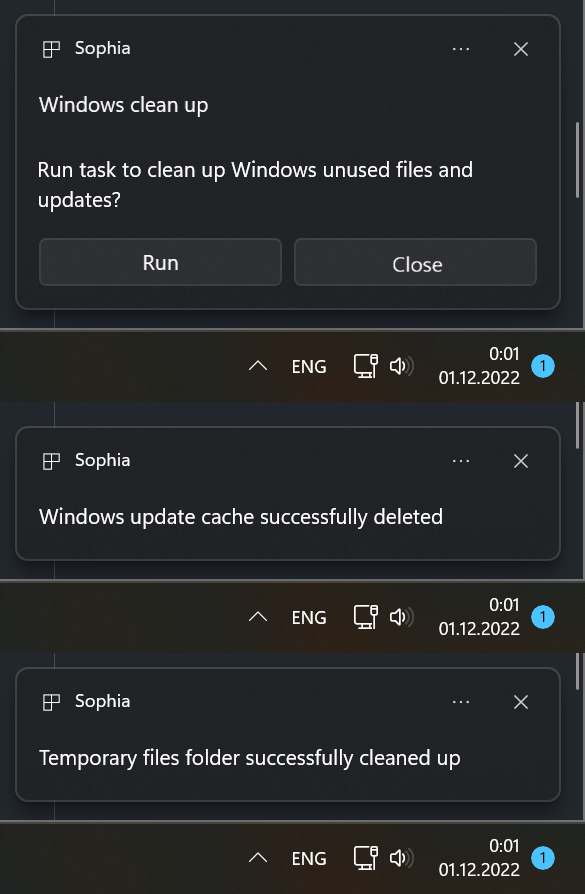
@Benchtweakgaming Sophia Script Wrapper
Vídeos
Como traduzir
- Obtenha sua cultura de interface do usuário, invocando
$PSUICulture em PowerShell; - Crie uma pasta com o nome da cultura da interface do usuário;
- Coloque seu arquivo Sophia.psd1 localizado nessa pasta.
Mídia
- Grupo de Discussão do Telegrama
- Canal de telegrama
- Ru-board
- Rutracker
- Minha vida digital
- 4SySOPS
- ghacks
- Neowin
- COMSS.RU
- Hab
- Deskmodder.de
- PCSoleil Informatique
- Reddit (arquivado)
Sophiapp (C# + WPF)
Sophiapp 2.0 está em desenvolvimento contínuo.